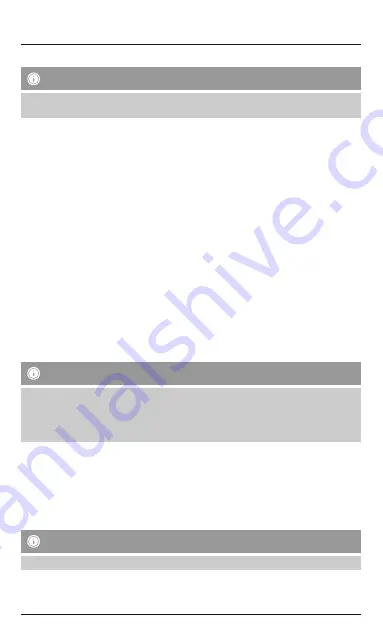
5.2 Propojení přístroje Activity Tracker s vaším smartphonem
Poznámka
Pro zobrazení hovorů, SMS a zpráv Whatsapp na vašem přístroji Activity Tracker aktivujte pro zprávy režim Push
v nastavení svého smartphonu.
Mobilní přístroje s operačním systémem Android
•
Ujistěte se, že je zapnutá funkce
Bluetooth
®
vašeho smartphonu i váš přístroj Activity Tracker.
•
Spusťte aplikaci na svém smartphonu a zadejte své osobní údaje. Stiskněte tlačítko [Použít].
•
Přes menu v pravém horním rohu obrazovky otevřete bod menu [Spojení s náramkem].
•
Nyní vyberte svůj přístroj Activity Tracker „338852 HR Fitness Tracker“. – Pro spuštění spojení s aplikací
stiskněte [Spojit přístroj].
•
Pokud se přístroj Activity Tracker v seznamu neobjeví, aktualizujte ho stisknutím tlačítka [Aktualizovat].
•
Úspěšné spojení je potvrzeno dvojitým zavibrováním přístroje Activity Tracker, zobrazením aktuálního času a
symbolem zaškrtnutí.
•
Přístroj Activity Tracker je nyní spojen s aplikací a předává údaje vašemu smartphonu.
•
Nakonec proveďte své osobní nastavení v aplikaci tím, že spustíte Activity Tracker pomocí menu.
Mobilní přístroje Apple
•
Ujistěte se, že je zapnutá funkce
Bluetooth
®
vašeho smartphonu i váš přístroj Activity Tracker.
•
Spusťte aplikaci na svém smartphonu a zadejte své osobní údaje. Stiskněte tlačítko [Potvrdit].
•
Nyní vyberte svůj přístroj Activity Tracker „338852 HR Fitness Tracker“.
•
Pokud se přístroj Activity Tracker v seznamu neobjeví, aktualizujte ho přetažením obrazovky směrem dolů.
•
Potvrďte následující požadavek na propojení na svém smartphonu pomocí tlačítka [Propojit].
•
Úspěšné spojení je potvrzeno dvojitým zavibrováním přístroje Activity Tracker, zobrazením aktuálního času a
symbolem zaškrtnutí.
•
Přístroj Activity Tracker je nyní spojen s aplikací a předává údaje vašemu smartphonu.
•
Nakonec proveďte své osobní nastavení v aplikaci tím, že spustíte Activity Tracker pomocí menu.
6. Používání aplikace
Poznámka
•
Nezapomeňte, že podpora některých funkcí závisí na vašem koncovém zařízení.
•
Dodržujte pokyny uvedené v návodu k obsluze koncového zařízení.
•
Jen pro Android: od verze Android V6.0 se při instalaci aplikace operační systém zeptá, zda vám má aplikace
posílat zprávy na měřič aktivity a zda může využívat funkce vašeho koncového zařízení (viz kap.7). Musíte
povolit alespoň informace o poloze, jinak Android obecně nepovoluje spojení s měřičem aktivity.
6.1 Nastavení osobních údajů
•
Při prvním nastavení měřiče aktivity vyberte, zda se vaše údaje mají zobrazovat v metrických (metr, kilogram)
nebo imperiálních jednotkách (stopa, libra).
•
V bodě menu [Setting] (iOS) nebo [Personal Details] (Android) zadejte údaje, jako věk, pohlaví, velikost a
hmotnost.
•
Pokud si to přejete, můžete přidat i své jméno a profilový obrázek.
•
Stisknutím vyberte bod menu, který chcete zpracovat. Následně se otevře podmenu, ve kterém můžete nastavení
provést
Upozornění – uživatelské jméno v iOS
•
V systému iOS změníte uživatelské jméno v uživatelských informacích. (viz kap. 6.3.1)
Summary of Contents for 1T014160
Page 2: ......
Page 3: ...1 2 3 3 ...









































